A equipe do Fedora anunciou a disponibilidade de uma nova versão de desenvolvimento de sua distribuição, o Fedora 24 Beta. Conheça mais um pouco sobre ela e descubra onde baixar a distro.
- Como esconder o menu de inicialização do Grub
- Como instalar o Grub Customizer no Debian, Ubuntu e derivados
- Recuperando o boot do Linux (Grub), depois de instalar o Windows
- Como mudar o visual do Grub com o tema Vimix Grub
- Como instalar o Grub Customizer no Ubuntu e derivados
- Como instalar o Grub Customizer no Ubuntu 22.10 e derivados
- EndeavourOS Artemis Nova 22.9 lançado com solução do problema do GRUB
Fedora 24 Beta fornece aos usuários pacotes criados com a versão 6 do GNU’s Compiler Collection. Isso porque o compilador do sistema foi atualizado para o GCC 6 e todos os pacotes foram recompilados. A mudança proporcionou uma maior otimização de código e captura de erros de programação que tinham conseguido passar em compiladores anteriores.
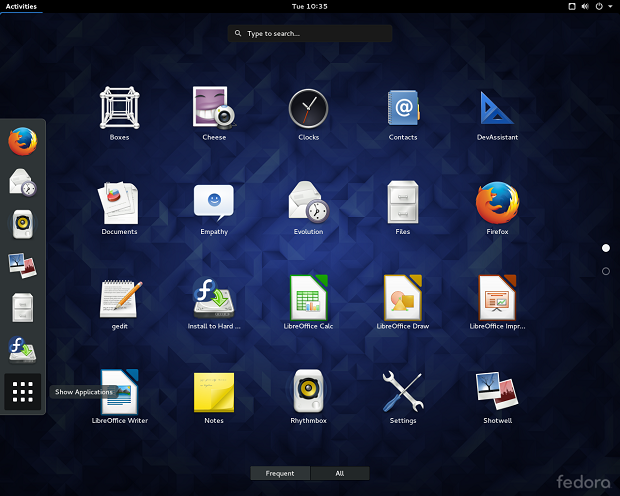
Sob o capô, glibc foi atualizada para a versão 2.23. A atualização inclui melhorias no desempenho, muitas correções de bugs, melhorias para se adequar ao padrão POSIX compliance e locales adicionais. A nova biblioteca é compatível com a versão do glibc que foi entregue no Fedora 23, e inclui uma série de correções de segurança e bugs. A nova versão de teste também oferece o GNOME 3.20 e uma opcional sessão de desktop do Wayland.
O lançamento oficial da versão final do Fedora 24 está agendado para o dia 14 Jun 2016, em uma terça-feira.
Conheça melhor a distribuição Fedora
Para saber mais sobre a distribuição Fedora, clique nesse link.
Para saber mais sobre essa versão da distribuição, acesse a nota de lançamento.
Baixe e experimente o Fedora 24 beta
A imagem ISO do Fedora 24 beta já pode ser baixada acessando o link abaixo:
Fedora 24 beta
Verifique se a imagem ISO está corrompida
Antes de gravar a imagem ISO que você baixou, verifique se ela está corrompida usando o tutorial abaixo:
Como verificar se uma imagem ISO está corrompida
Como gravar uma imagem ISO no Linux
Quem precisar gravar a imagem ISO após o download, pode usar esse tutorial do blog:
Como gravar uma imagem ISO Usando o Nautilus
Como gravar uma imagem ISO usando o Terminal
Como criar um pendrive de instalação
Como criar um pendrive inicializável com GNOME Disks
O que está sendo falado no blog hoje
Não está aparecendo algo?
Este post é melhor visualizado acessando direto da fonte. Para isso, clique nesse link.